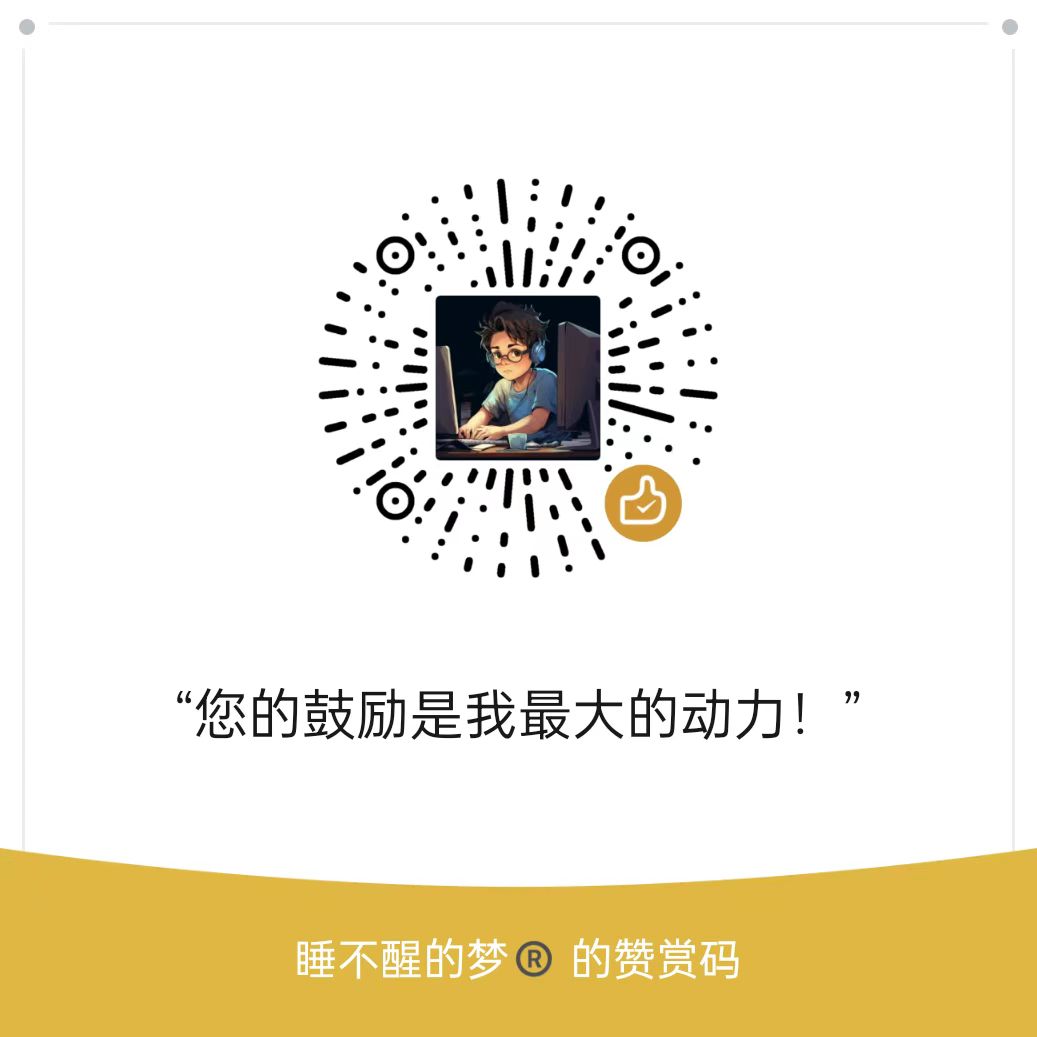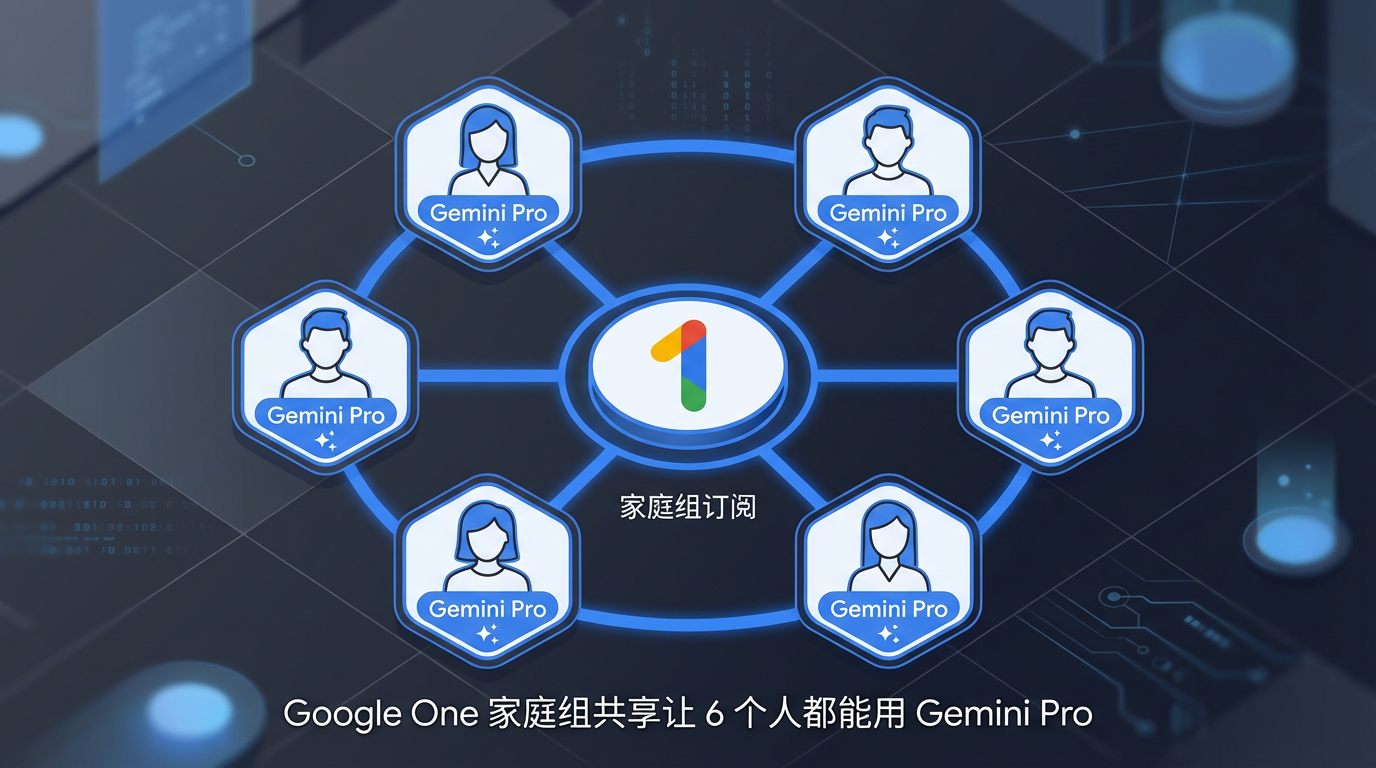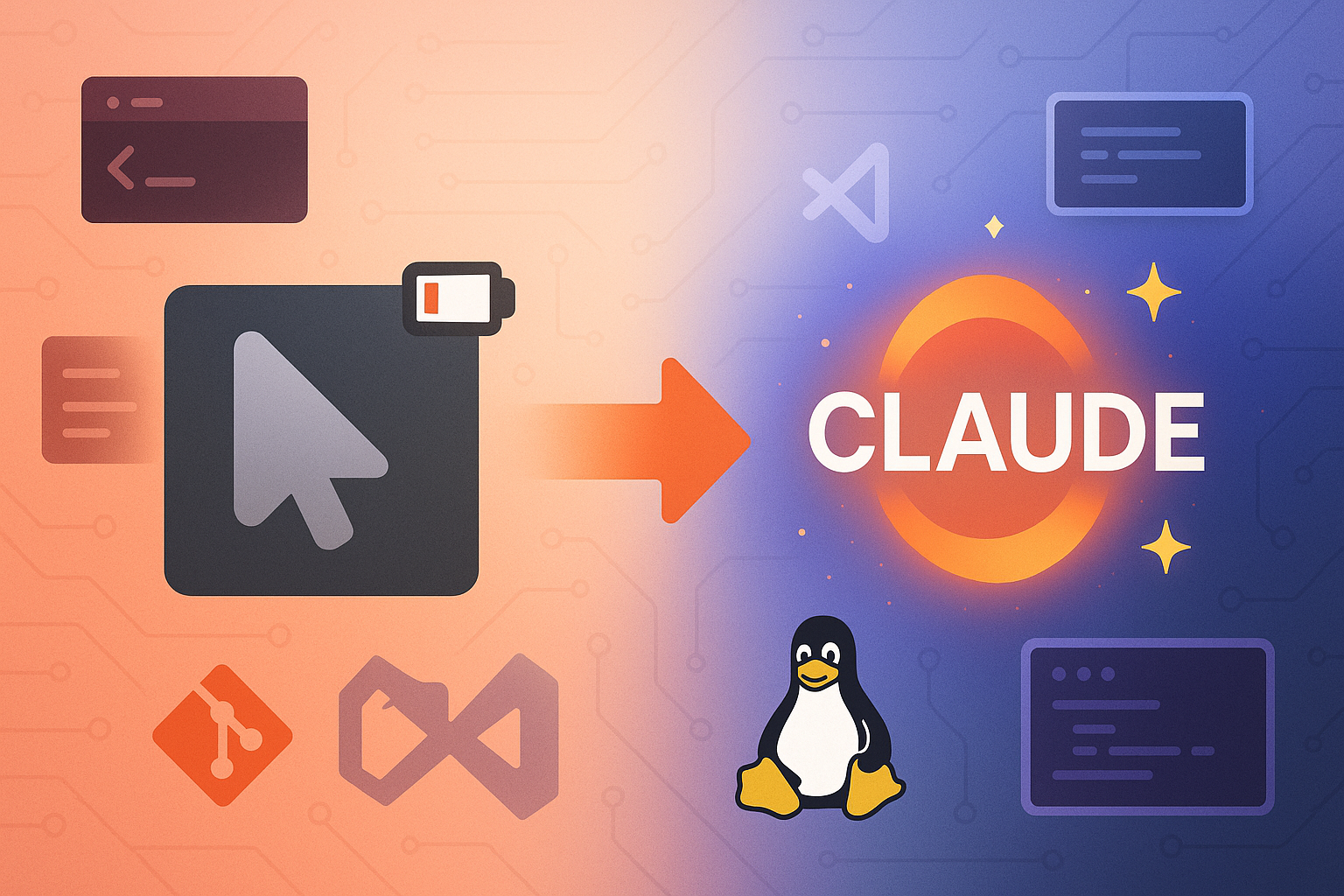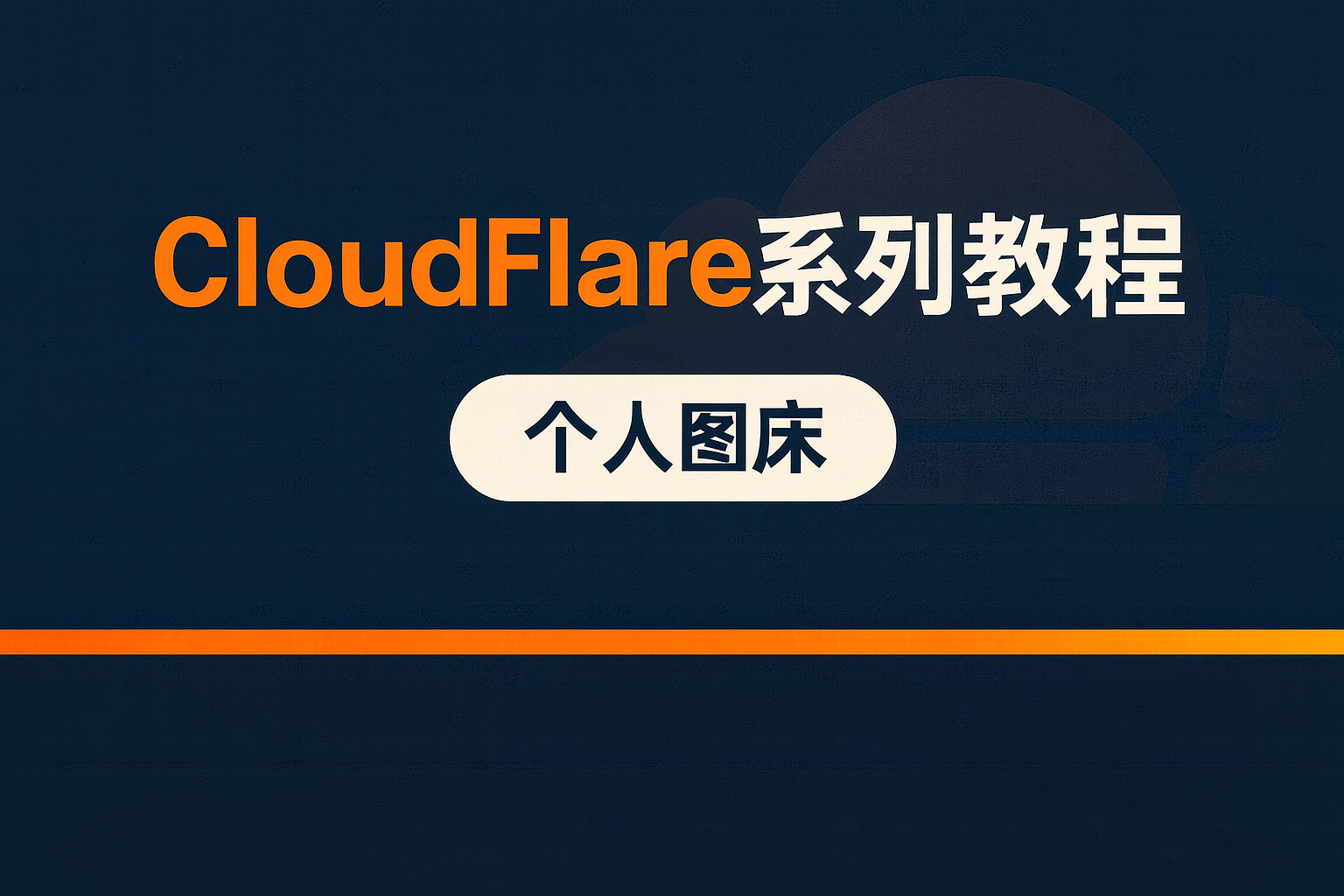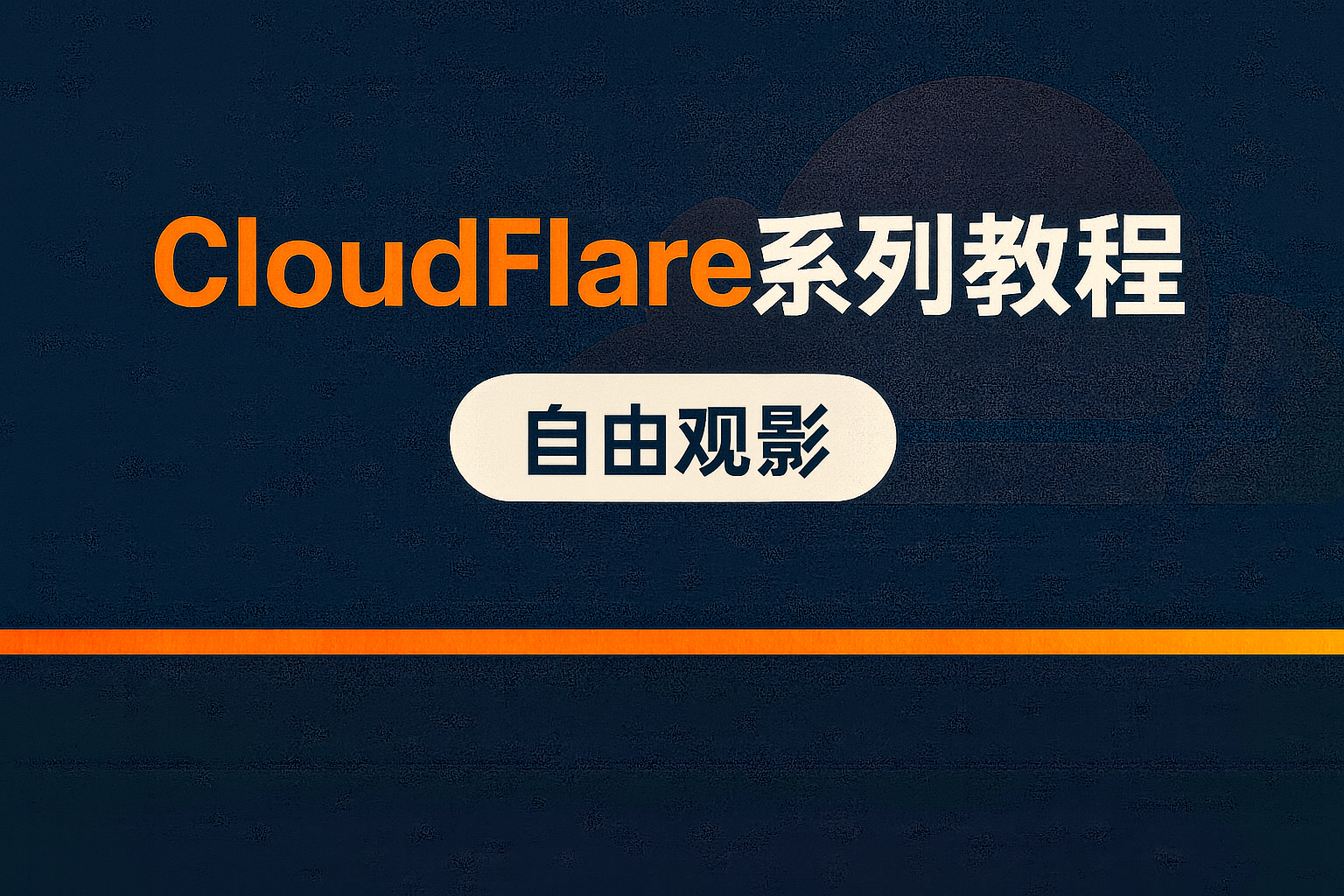告别“降智编程”:Claude Code 终极指南与平替方案
如果你是那种喜欢刨根问底、不满足于现成工具,并热衷于打造属于自己工作流的开发者,那么这篇文章就是为你准备的。
AI 编码工具的浪潮,从 Cursor 到 Augment,让不少人陷入了选择的狂热。但当大家还未从眼花缭乱的第三方 GUI 工具中回过神,Google 和 Anthropic 已经带着官方的 CLI 工具入场,试图将 AI 能力更原生、更深刻地植入开发者的核心地带——终端。
之前我们聊过了 Google 的 Gemini CLI,今天的主角是 Claude Code——一个在许多人看来更为强劲的对手。得益于背后 Claude 模型的强大编码和推理能力,它在真实开发场景中的表现常常令人惊艳。
这份教程将直奔主题,不仅包含标准安装流程,更会把重点放在“终极玩法”上:如何通过搭建中转代理,用成本更低的 Gemini 或 Copilot API 来驱动 Claude Code,实现高性价比的体验。
在开始前,请确认以下几点:
- Windows 用户注意: 本工具需要在 WSL (Windows Subsystem for Linux) 环境下运行。如果你的 Windows 系统尚未配置 WSL,可以参考这份完整指南:《WSL完全指南:从安装到进阶使用,让你的Windows如虎添翼》。后续步骤默认以 Linux 环境演示。
- 关于成本: 官方订阅不便宜,但我们有解决方案。
- 官方文档: 本文不赘述所有命令,需要全面参考可前往官方文档:Claude Code Overview。
- 网络与系统要求: 运行本工具需要科学的网络环境。系统需为 macOS 10.15+,或主流 Linux 发行版(如 Ubuntu 20.04+/Debian 10+),并拥有至少 4GB 内存。
一、基础入门:标准安装与配置
首先,我们走一遍官方流程。以下步骤以 Ubuntu/Debian 环境为例,其他系统请相应调整包管理命令。
1. 准备 Node.js 环境
确保系统中已安装 Node.js v18 或更高版本。通过 node --version 检查。若未安装,可从 Node.js 官网 获取并按说明安装。
2. 全局安装 Claude Code
在终端中执行以下命令。官方不建议使用 sudo,以避免潜在的权限冲突。
npm install -g @anthropic-ai/claude-code |
3. 账户认证
首次运行 claude 命令时,系统会引导你通过浏览器登录 Anthropic 账户进行授权。你需要具备以下任一条件才能通过认证:
- Claude Pro/Max 订阅: 已订阅 Claude.ai 付费套餐的用户可直接使用。
- Anthropic API Key: 在 Anthropic 官网控制台创建 API 密钥,并绑定支付方式(按量计费)。
如果你的账号满足条件,可直接继续。若不满足,或者你更喜欢“折腾”,请直接跳到下一章节。
二、高级玩法:搭建 API 中转,实现自由驱动
这是本篇的精华,也是最能体现极客精神的部分。我们将通过搭建一个本地“中转代理”服务,拦截 Claude Code 发出的请求,将其转换为其他 API(如 Gemini)的格式,从而绕过官方订阅。
核心原理:
Claude Code CLI 允许通过设置环境变量 ANTHROPIC_BASE_URL 来指定 API 请求的地址。我们将利用此特性,将其指向我们自己搭建的本地代理服务器。
推荐方案:使用 claude-code-proxy 项目
这个项目非常强大,不仅支持 Gemini,还能代理任何兼容 OpenAI 格式的 API(例如 NewAPI 等转发服务)。下面是详细的实操步骤。
地址:1rgs/claude-code-proxy on GitHub
1. 克隆项目仓库
首先,确保你的 Linux 系统已安装 git。
# (Debian/Ubuntu 系统) |
然后,克隆代理项目仓库。
git clone https://github.com/1rgs/claude-code-openai.git |
2. 安装 uv 包管理器
该项目推荐使用 uv,一个极速的 Python 包管理器。
curl -LsSf https://astral.sh/uv/install.sh | sh |
3. 配置环境变量
复制示例环境文件,然后编辑它。
cp .env.example .env |
你需要一个命令行文本编辑器,如 vim。若不熟悉,可以使用 nano,或者通过 MobaXterm 等 SSH 工具直接在图形界面中编辑文件。
# 使用 vim 编辑 .env 文件 |
在 .env 文件中,根据你的需求填写以下关键信息:
GEMINI_API_KEY:(必需) 你的 Google AI Studio (Gemini) API 密钥。OPENAI_API_KEY:如果你的首选是 OpenAI 或想将其作为备用,则填写。PREFERRED_PROVIDER:(可选)首选后端,google(默认) 或openai。BIG_MODEL/SMALL_MODEL:(可选)模型映射,可指定将 Claude 的sonnet和haiku请求分别映射到哪个具体模型。OPENAI_API_BASE:(可选,高能)用于配置第三方 OpenAI 兼容的 API 地址,比如硅基流动或其他中转服务。
4. 启动代理服务
确保当前位于项目目录下,执行:
uvicorn server:app --host 0.0.0.0 --port 8082 --reload |
为了让服务在后台持续运行,可以使用 nohup:
nohup uvicorn server:app --host 0.0.0.0 --port 8082 > gemini.log 2>&1 & |
5. 连接 Claude Code 至代理
现在,打开一个新的终端窗口,使用以下命令启动 Claude Code:
ANTHROPIC_BASE_URL=http://localhost:8082 claude |
首次连接时,可能会提示你选择授权方式,选择 2. Use an existing API key 即可。
深度定制:
这个代理项目默认只映射了几个模型。若想支持更多模型,可以直接修改 server.py 文件中的模型映射逻辑,添加你自己的规则。这正是折腾的乐趣所在。
三.其他项目推荐
copilot-api: 将github copilot转为支持claude code的api
claudia: claude code图形化界面
总结与忠告
Claude Code 无疑是一款设计精良、交互出色的终端 AI 工具。其对项目上下文的深度理解能力和对隐私的承诺,使其成为专业开发者的利器。
现在,摆在你面前有两条路:
- 官方渠道: 如果你追求极致的稳定、安全和性能,或者在商业项目中使用,开通官方订阅是最佳选择。这是最可靠、最省心的方式。
- 社区玩法: 对于热爱探索、预算有限的极客用户,通过 API 中转的“黑魔法”确实解决了最大的成本障碍。但请务必意识到,这类第三方方案存在不稳定的风险,上游 API 的策略调整或代理项目的停更都可能导致其失效。
最后,我想说,工具的选择服务于目的。如果你的需求不那么复杂,市面上优秀的 GUI 工具如 Cursor、Augment 也是不错的选择,它们提供了更低的上手门槛。
而对于那些和我们一样,热衷于在命令行中追求极致效率的开发者,GitHub 是一个巨大的宝库。主动去搜索、发现和尝试更多类似 claude-code-proxy 的项目,你将解锁更多意想不到的玩法。
无论如何,花点时间掌握一款强大的 AI 终端工具,都是对未来开发效率的一次明智投资。